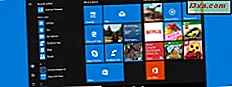
Uanset om det er Windows 10, Windows 7 eller en anden ældre version af Windows, elskede brugerne og stadig elsker Start-menuen. Men folk, der kunne lide Windows 8.1 bedre, foretrak den måde, Startskærmen kiggede og arbejdede på, en startskærm, som er (eller var) nok en bedre version af den klassiske startmenu. I dag lyttede Microsoft til det overvældende flertal og besluttede at genindføre startmenuen i Windows 10. Men i modsætning til i gamle tider lader Windows 10 dig vælge om du vil arbejde med en klassisk udseende Startmenu, eller du foretrækker at have din Start Menuen vises i fuldskærm, på samme måde som startskærmen fra Windows 8.1. Sådan indstilles startmenuen fra Windows 10 for at tage hele skærmen.
Sådan indstilles startmenuen for at tage hele skærmen
Hvis du vil angive startmenuen for at tage hele skærmen, skal du først åbne appen Indstillinger. En hurtig måde at gøre det på er at klikke eller trykke på knappen Indstillinger i nederste venstre område af startmenuen.

Klik derefter på eller tryk på knappen Personliggørelse.

Til venstre på vinduet skal du klikke eller trykke på Start.

Nu på højre side af vinduet, se efter en switch, der hedder "Brug Start fuld skærm".

Skærmbilledet "Brug start fuld skærm" er indstillet til Off som standard, men hvis du vil se din startmenu på hele skrivebordet, skal du tænde for den.

Det er alt! Fra nu af vil du ikke længere se den sædvanlige, klassiske Start-menu, når du trykker på knappen Start. I stedet erstattes det med noget, der ligner Start-skærmen, som du måske har været vant til i Windows 8.1.

Konklusion
Som du kan se, giver Windows 10 dig mulighed for at ændre startmenuen til en startskærm, og alt det kræver er et par klik eller knapper her og der. Det betyder, at du kan nyde Windows 10, samtidig med at du bruger Start-grænsefladen, som du elskede i Windows 8.1. Desuden hjælper denne indstilling meget, hvis du har en touchscreen-enhed. Hvis du har nogle forslag, spørgsmål eller problemer, tøv ikke med at skrive en kommentar i afsnittet nedenfor.



